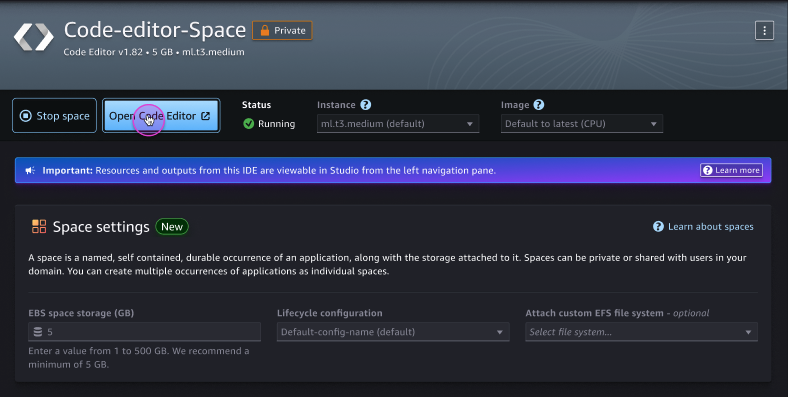Las traducciones son generadas a través de traducción automática. En caso de conflicto entre la traducción y la version original de inglés, prevalecerá la version en inglés.
Inicialización de una aplicación de editor de código en Studio
Para configurar y acceder al entorno de desarrollo integrado con el editor de código a través de Studio, debe crear un espacio de editor de código. Para obtener más información sobre espacios en Studio, consulte Espacios de Amazon SageMaker Studio.
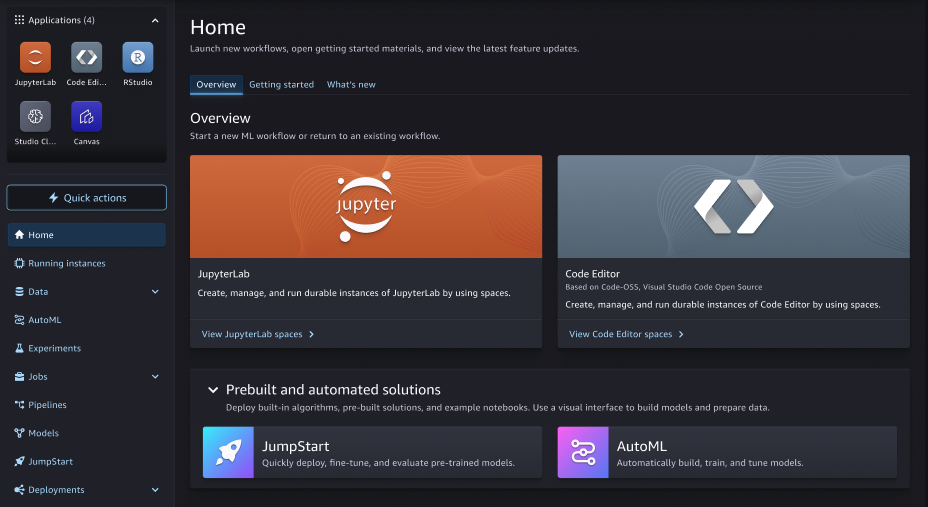
En el siguiente procedimiento se muestra cómo crear y ejecutar un espacio del editor de código.
Creación y ejecución de un espacio de editor de código
-
Lance la experiencia de Studio actualizada. Para obtener más información, consulte Launch Amazon SageMaker Studio.
-
Realice una de las siguientes acciones:
-
En la interfaz de usuario actualizada de Amazon SageMaker Studio, selecciona Editor de código en el menú Aplicaciones.
-
En la interfaz de usuario actualizada de Amazon SageMaker Studio, selecciona los espacios de View Code Editor en la sección Descripción general de la página de inicio de Studio.
-
-
En la esquina superior derecha de la página de inicio del editor de código, elija Crear espacio del editor de código.
-
Introduzca un nombre para el espacio del editor de código. El nombre debe tener de 1 a 62 caracteres y usar solo letras, números y guiones.
-
Elija Crear espacio.
-
Una vez creado el espacio, dispone de algunas opciones antes de decidir cómo ejecutarlo:
-
Puede editar los ajustes de Almacenamiento (GB), Configuración del ciclo de vida o Asociar sistema de archivos EFS personalizado. Las opciones para estos ajustes están disponibles según las especificaciones del administrador.
-
En el menú desplegable Instancia, puede elegir el tipo de instancia más compatible con su caso de uso. En el menú desplegable Imagen, puede elegir una imagen de SageMaker distribución o una imagen personalizada proporcionada por su administrador.
nota
Al cambiar de una imagen de distribución de Sagemaker, se modifica la versión subyacente del editor de código que se utiliza, lo que puede provocar incompatibilidades debido al almacenamiento en caché del navegador. Debe borrar la memoria caché del navegador al cambiar de una imagen a otra.
Si utiliza un tipo de instancia de GPU al configurar la aplicación de editor de código, también debe usar una imagen basada en GPU. Dentro de un espacio, los datos se almacenan en un volumen de Amazon EBS que persiste independientemente de la duración de una instancia. No perderá los datos cuando cambie de instancias.
importante
Las políticas de IAM personalizadas que permiten a los usuarios de Studio crear espacios también deben conceder permisos para enumerar imágenes (
sagemaker: ListImage) para ver imágenes personalizadas. Para agregar el permiso, consulte Adición y eliminación de permisos de identidad de IAM en la Guía del usuario de AWS Identity and Access Management.AWS políticas gestionadas para Amazon SageMaker AIque otorgan permisos para crear recursos de SageMaker IA ya incluyen permisos para enumerar imágenes al crear esos recursos.
nota
Para actualizar la configuración del espacio, primero debe detener el espacio. Si tu editor de código usa una NVMe instancia con almacenes de instancias, todos los datos almacenados en el NVMe almacén se eliminan cuando se detiene el espacio.
-
-
Tras actualizar la configuración, seleccione Ejecutar espacio en la página de detalles del espacio.
-
Cuando el estado del espacio sea
Running, seleccione Abrir editor de código para ir a la sesión del editor de código.